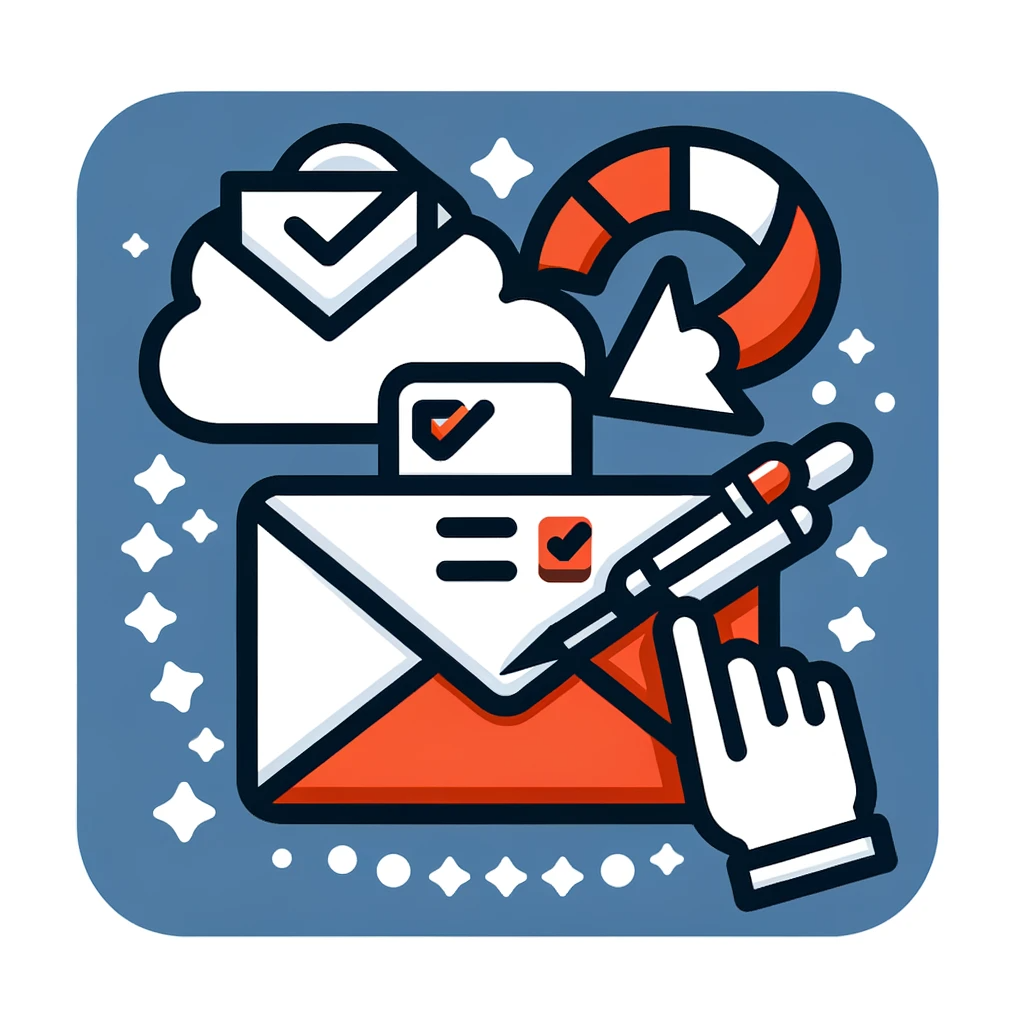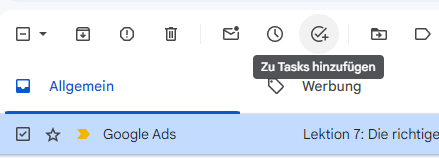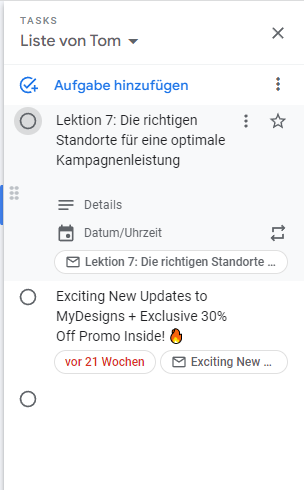Wenn Sie nach einer Möglichkeit suchen, sich daran zu erinnern, Ihre E-Mails zu bearbeiten, hat Google die Lösung für Sie.
Fast jeden Tag erhalten wir eine E-Mail (oder drei), an die wir unbedingt denken müssen, die wir aber in diesem Moment nicht bearbeiten können. Wenn man bedenkt, wie hektisch wir arbeiten, wenn wir schreiben, ist mein Gehirn nicht immer in der Lage, diese Erinnerungen zu verarbeiten, und so kann es passieren, dass ich etwas verpasse.
Manchmal schiebe ich eine E-Mail einfach bis zu einem bestimmten Zeitpunkt in den Schlummermodus. Aber was mache ich, wenn das Drücken der metaphorischen Schlummertaste bei diesen E-Mails nicht funktioniert? Die Antwort ist, eine andere Funktion von Gmail zu nutzen: Aufgaben.
Die Aufgabenfunktion von Google Mail verwandelt eine E-Mail in eine Aufgabe, ohne die ursprüngliche E-Mail zu löschen oder anderweitig zu verändern. Mit dieser Funktion können Sie eine Aufgabe kategorisieren, ihr ein Fälligkeitsdatum/eine Fälligkeitszeit geben, Details hinzufügen und Unteraufgaben hinzufügen.
Manchmal füge ich sogar eine Aufgabe aus einer E-Mail hinzu. Dann stelle ich die E-Mail in den Schlummermodus, um mich daran zu erinnern, dass ich antworten muss, damit der Absender weiß, dass ich sie erhalten habe und mich so schnell wie möglich um den Inhalt kümmern werde. Dieses System hat sich bei mir seit einiger Zeit bewährt.
Wahrscheinlich wissen Sie bereits, wie man eine E-Mail in den Schlummerzustand versetzt, also zeige ich Ihnen, wie man aus einer E-Mail eine Aufgabe erstellt.
So erstellen Sie eine Aufgabe aus einer E-Mail
Was Sie benötigen: Für diese Funktion benötigen Sie lediglich ein gültiges Google Mail-Konto und eine E-Mail, von der aus Sie eine Aufgabe erstellen möchten. Sie können entweder mit der mobilen oder der Web-Version von Google Mail arbeiten. Wir zeigen Ihnen die Webversion, weil wir dort die meiste Zeit in Google Mail verbringe. Die Schritte in der mobilen Version sind ähnlich, aber Sie greifen auf die Funktion über das Drei-Tasten-Menü für E-Mails zu.
Außerdem: Wie man wirklich große Dateien in Google Mail versendet
Öffnen Sie nun den Webbrowser Ihrer Wahl, und machen Sie sich an die Arbeit.
1. Anmelden bei Google Mail
Stellen Sie zunächst sicher, dass Sie bei Ihrem Google Mail-Konto angemeldet sind.
2. Suchen Sie eine E-Mail, die Sie in eine Aufgabe umwandeln möchten.
Als Nächstes blättern Sie durch Ihre umfangreiche E-Mail-Liste, um eine E-Mail zu finden, die in eine Aufgabe umgewandelt werden soll. Sobald Sie eine gefunden haben, wählen Sie sie aus.
3. Eine E-Mail in eine Aufgabe umwandeln
Sobald Sie die E-Mail ausgewählt haben, klicken Sie auf das Symbol in der Symbolleiste, das wie ein Häkchen in einem Kreis aussieht.
Dadurch wird eine Aufgabe aus der E-Mail erstellt und die Aufgaben-Seitenleiste in Google Mail geöffnet.
4. Hinzufügen der Aufgabe zu einer Liste
Bewegen Sie den Mauszeiger in der Aufgaben-Seitenleiste über die Aufgabe und klicken Sie auf die Schaltfläche mit dem Drei-Punkte-Menü, um ein Popup-Menü mit allen Listen anzuzeigen, die Sie bereits in Aufgaben erstellt haben. Wenn Sie eine neue Liste für die Aufgabe erstellen möchten, klicken Sie auf Neue Liste und geben Sie einen Namen für die Liste ein.
5. Konfigurieren Sie die Aufgabe
Wenn die Aufgabe sichtbar ist, klicken Sie darauf, um sie zu konfigurieren (Hinzufügen von Unteraufgaben, Festlegen eines Datums, Hinzufügen von Details usw.).
Sobald Sie diese Konfigurationen vorgenommen haben, sind Sie fertig. Sie können die Aufgaben-Seitenleiste jederzeit wieder öffnen, indem Sie in Ihrem Browser auf das blaue Häkchen/Kreis am rechten Rand von Google Mail klicken.
Und so einfach ist es, eine Aufgabe aus einer E-Mail in Google Mail zu erstellen. Ich verwende diese Funktion schon seit einiger Zeit, und sie hilft mir immer, den Überblick über E-Mails zu behalten, für die ich im Moment keine Zeit habe.